Các container là giải pháp lý tưởng khi bạn cần cô lập các dịch vụ tự lưu trữ (self-hosted services) mà không phải chịu gánh nặng chi phí overhead như máy ảo truyền thống. Mặc dù giao diện dòng lệnh (CLI) của Docker là cách phổ biến để quản lý các container, việc thực hiện các thao tác đơn giản bằng lệnh đôi khi có thể trở nên tẻ nhạt. Docker Desktop cũng là một lựa chọn tốt, nhưng chức năng của nó còn khá cơ bản.
Đó là lúc Portainer phát huy tác dụng với các tiện ích quản lý container vượt trội. Cho dù bạn là người mới bắt đầu với “home lab” hay một chuyên gia tự host dày dặn kinh nghiệm, đây là hướng dẫn chi tiết giúp bạn triển khai Portainer trên máy chủ của mình, mở khóa một cách hiệu quả để kiểm soát và tối ưu hóa hệ thống container của bạn.
Portainer là gì và tại sao bạn nên sử dụng?
Đối với những người chưa quen, Portainer cung cấp một giao diện người dùng web (GUI) trực quan giúp bạn dễ dàng quản lý các dịch vụ được đóng gói trong container của mình. Thay vì hoạt động như một môi trường thời gian chạy container (như Docker), Portainer mở rộng chức năng của Docker (và thậm chí cả Podman) bằng cách cho phép bạn triển khai, giám sát và khắc phục sự cố các container mà không cần đến các lệnh terminal phức tạp.
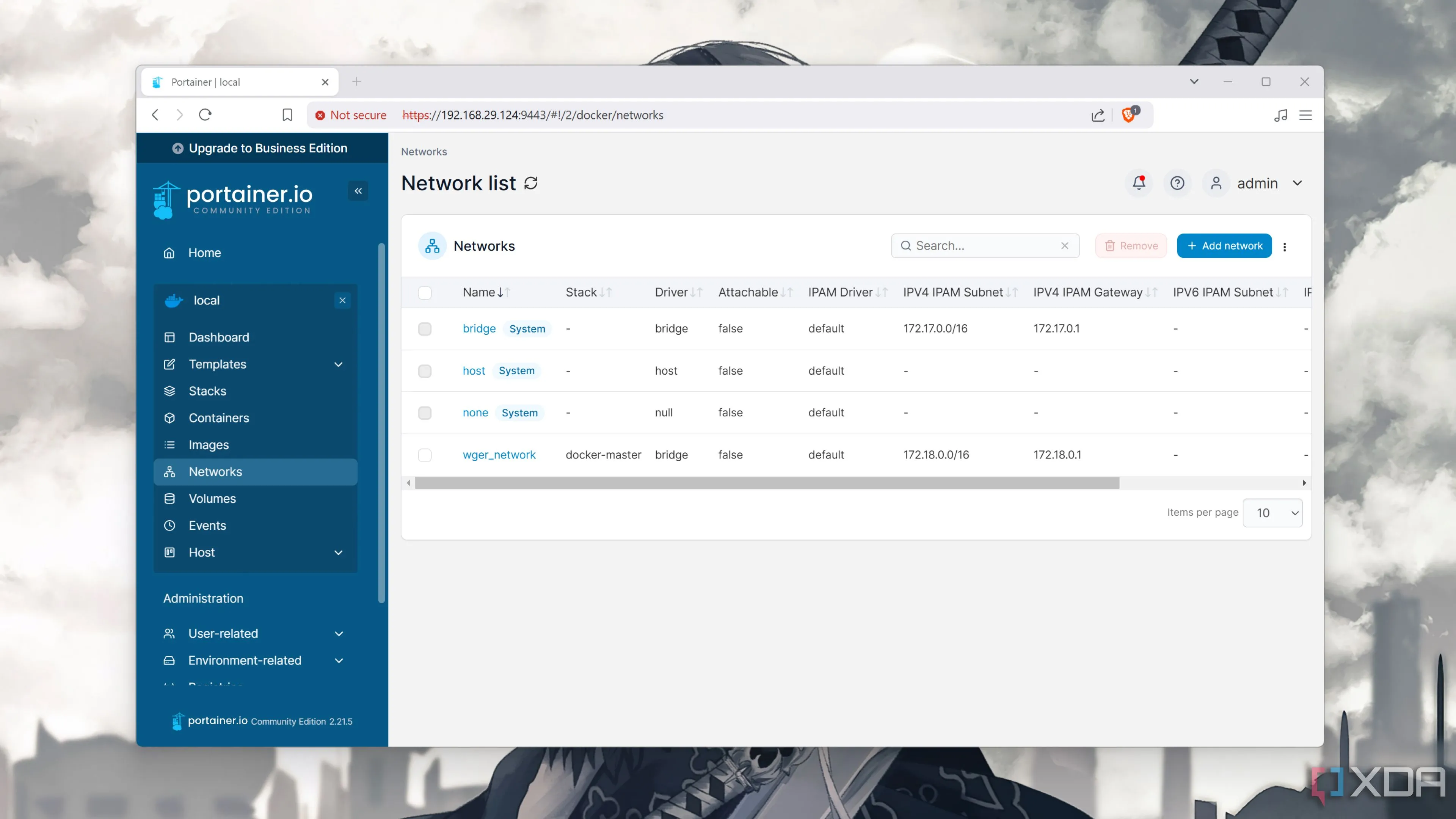 Màn hình quản lý mạng (Network tab) trong giao diện web Portainer
Màn hình quản lý mạng (Network tab) trong giao diện web Portainer
Trong khi Portainer chắc chắn hữu ích cho người mới, nó cũng cực kỳ tiện dụng cho người dùng nâng cao. Bạn có thể truy cập các cài đặt về image, mạng, xác thực người dùng và registry từ giao diện người dùng tiện lợi của nó. Ngoài ra, Portainer còn hỗ trợ Kubernetes và Docker Swarm, và phải nói rằng đây là lựa chọn hoàn hảo để quản lý các nhóm container (container stacks) trong một cụm được cung cấp bởi Swarm.
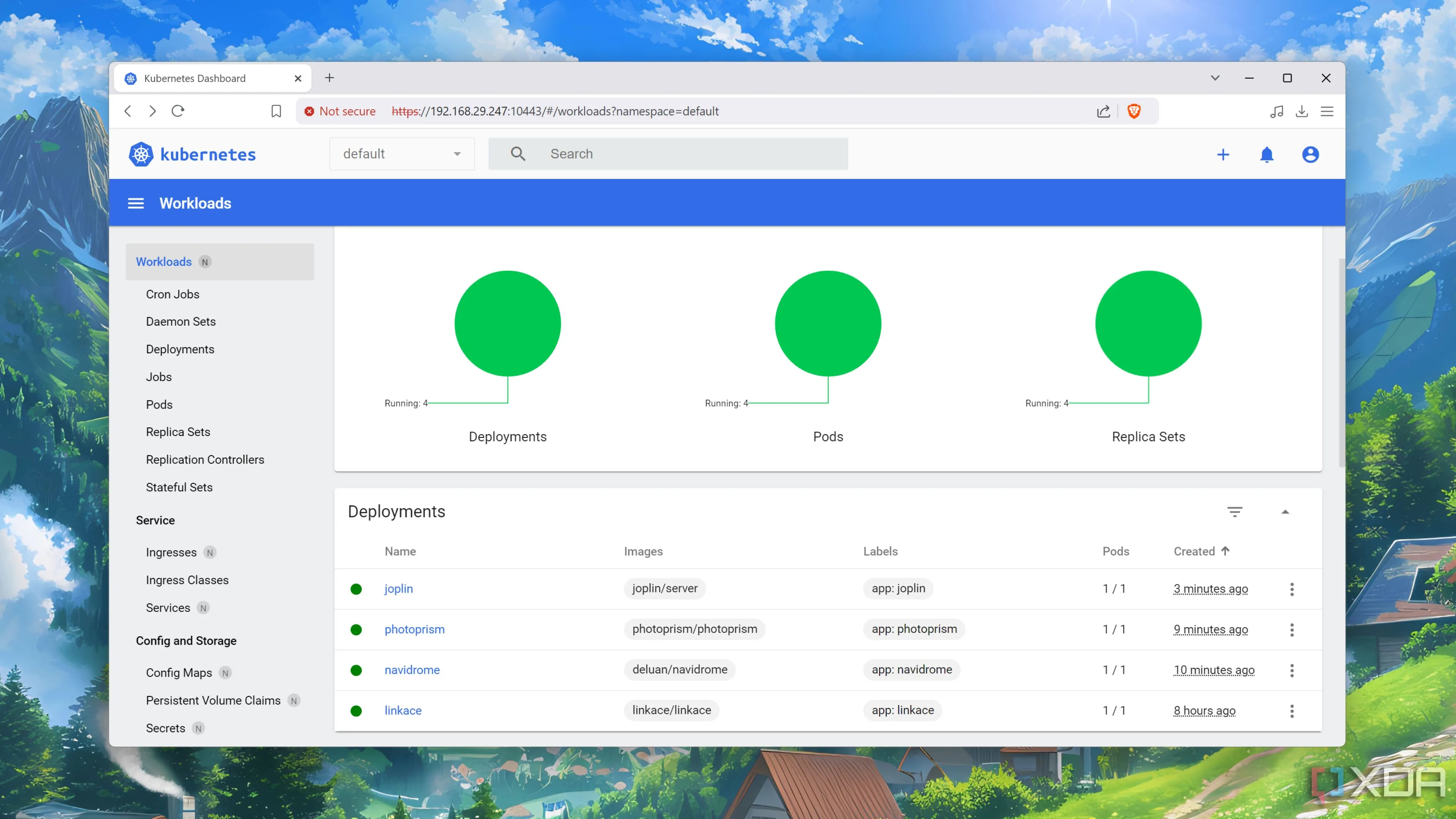 Cụm Kubernetes đang chạy trên các thiết bị Raspberry Pi, minh họa khả năng quản lý của Portainer
Cụm Kubernetes đang chạy trên các thiết bị Raspberry Pi, minh họa khả năng quản lý của Portainer
Hướng dẫn triển khai Portainer trên máy chủ của bạn
Vì bản thân Portainer chạy dưới dạng một Docker container, bạn sẽ cần môi trường thời gian chạy Docker được cài đặt sẵn trên máy của mình. Giả sử bạn đang sử dụng một bản phân phối Linux, hãy làm theo các bước sau:
- Mở ứng dụng Terminal có sẵn trong bản phân phối của bạn.
- Tạo bộ nhớ lưu trữ bền vững (persistent storage) cho máy chủ Portainer của bạn bằng lệnh sau:
sudo docker volume create portainer_data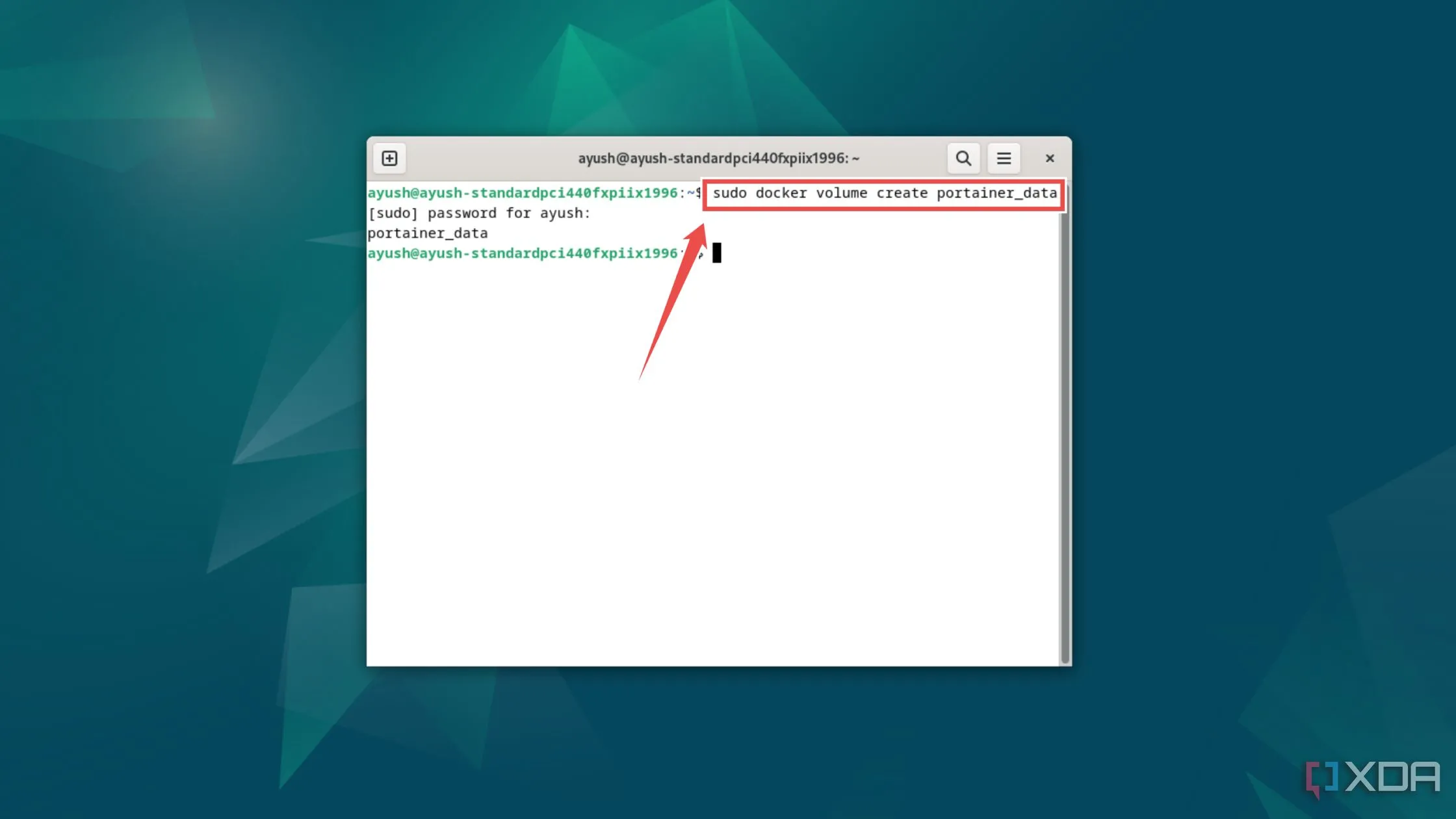 Cửa sổ Terminal hiển thị lệnh Docker để tạo volume lưu trữ dữ liệu Portainer
Cửa sổ Terminal hiển thị lệnh Docker để tạo volume lưu trữ dữ liệu Portainer - Thực thi lệnh
docker runđể triển khai container Portainer:sudo docker run -d -p 8000:8000 -p 9443:9443 --name portainer --restart=always -v /var/run/docker.sock:/var/run/docker.sock -v portainer_data:/data portainer/portainer-ce:2.21.5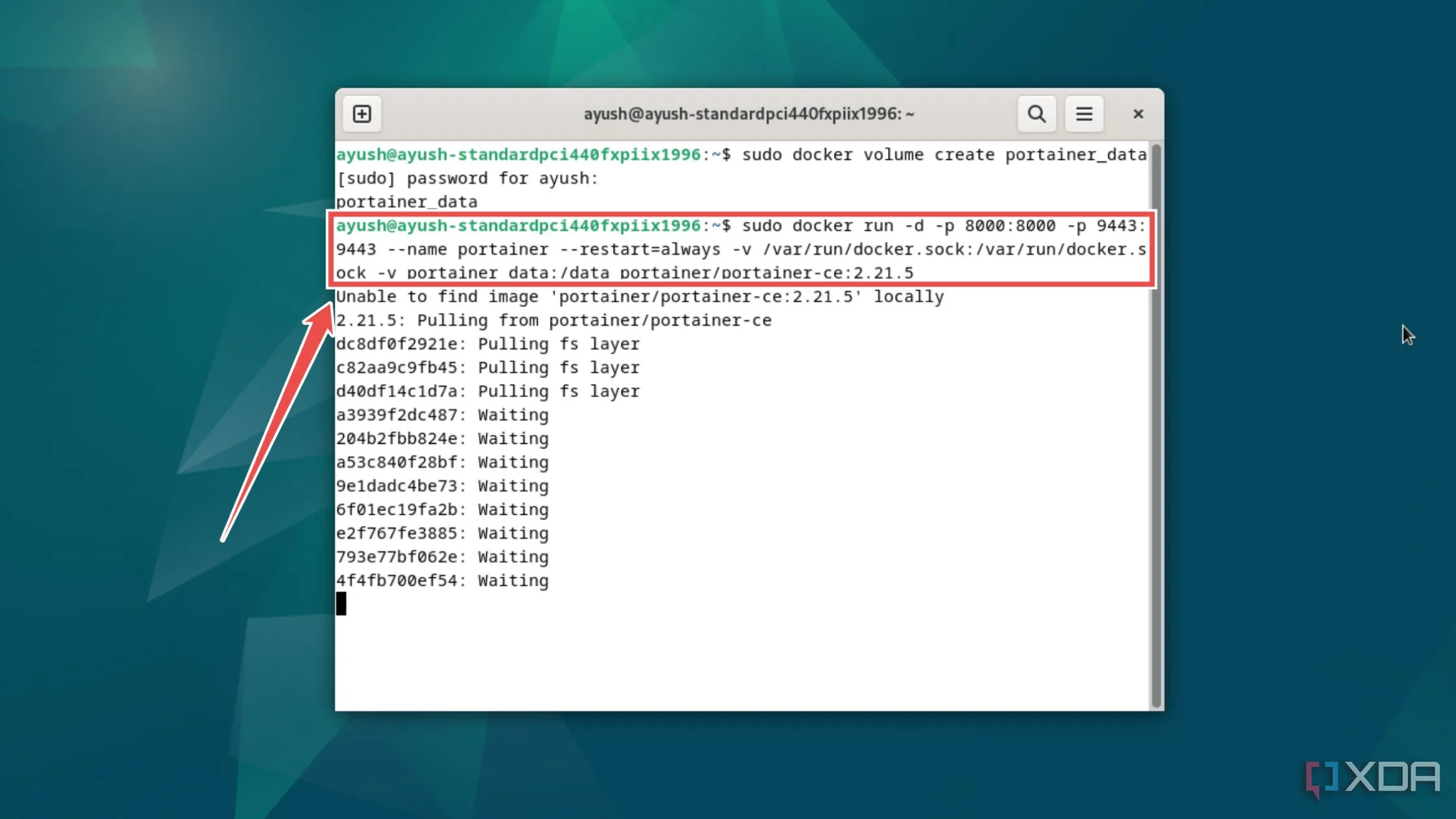 Terminal hiển thị lệnh Docker Run triển khai container Portainer CE
Terminal hiển thị lệnh Docker Run triển khai container Portainer CE
Truy cập và quản lý container với giao diện web Portainer
Sau khi bạn đã thiết lập và chạy container Portainer, đã đến lúc truy cập giao diện người dùng web của nó. Để làm như vậy, bạn cần thực hiện các bước sau:
- Gõ địa chỉ IP của máy tính đang chạy Portainer, theo sau là dấu hai chấm (: ) và số cổng 9443 vào trình duyệt web của bạn.
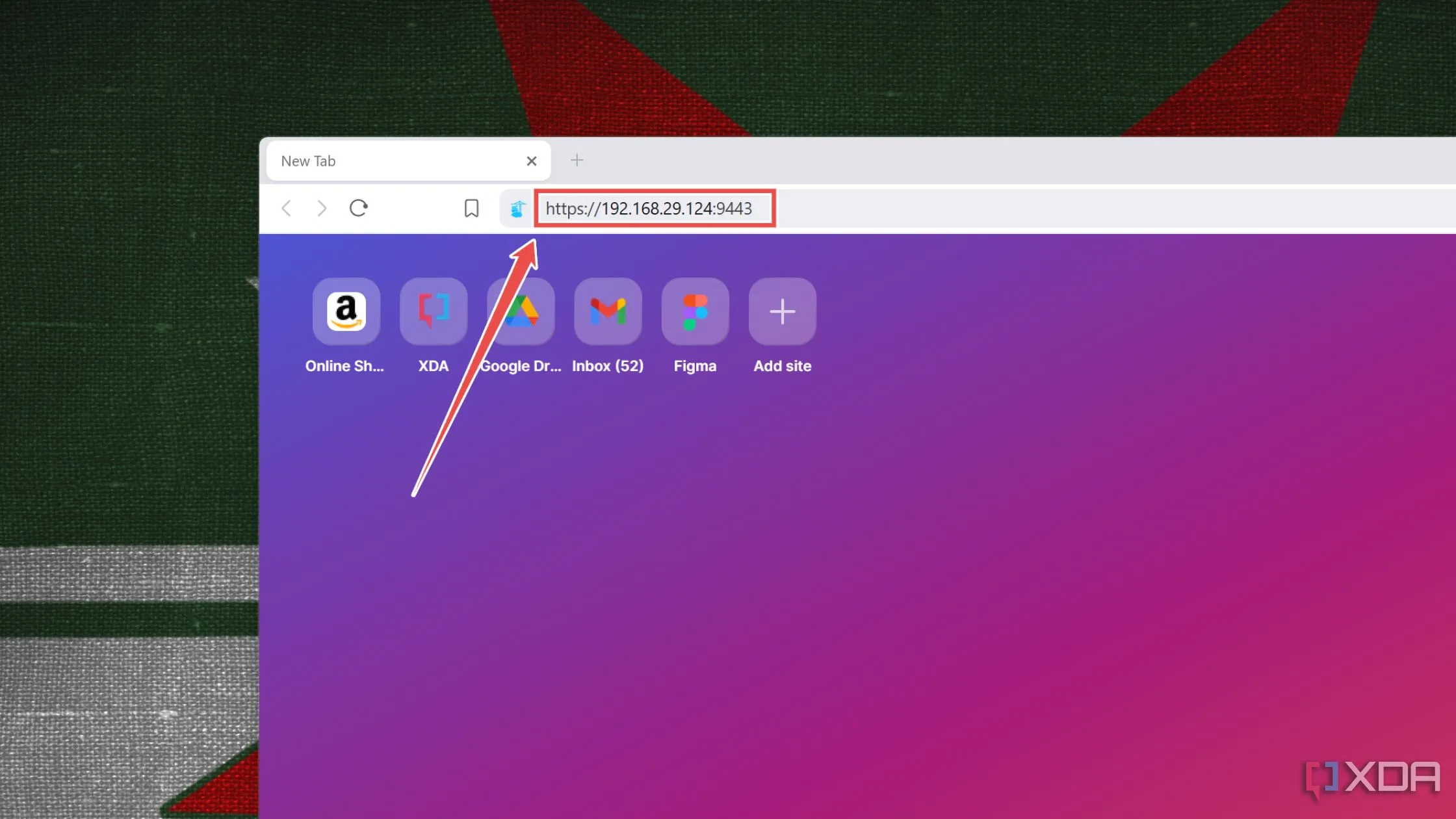 Trình duyệt web hiển thị trang đăng nhập giao diện người dùng PortainerNếu bạn đang sử dụng cùng một máy tính, bạn có thể thay thế địa chỉ IP bằng chuỗi localhost. Vì Portainer tự động tạo chứng chỉ SSL cho container, bạn sẽ phải sử dụng giao thức https thay vì http thông thường.
Trình duyệt web hiển thị trang đăng nhập giao diện người dùng PortainerNếu bạn đang sử dụng cùng một máy tính, bạn có thể thay thế địa chỉ IP bằng chuỗi localhost. Vì Portainer tự động tạo chứng chỉ SSL cho container, bạn sẽ phải sử dụng giao thức https thay vì http thông thường. - Nhập một Mật khẩu cho máy chủ Portainer của bạn và nhấn Create User (Tạo người dùng).
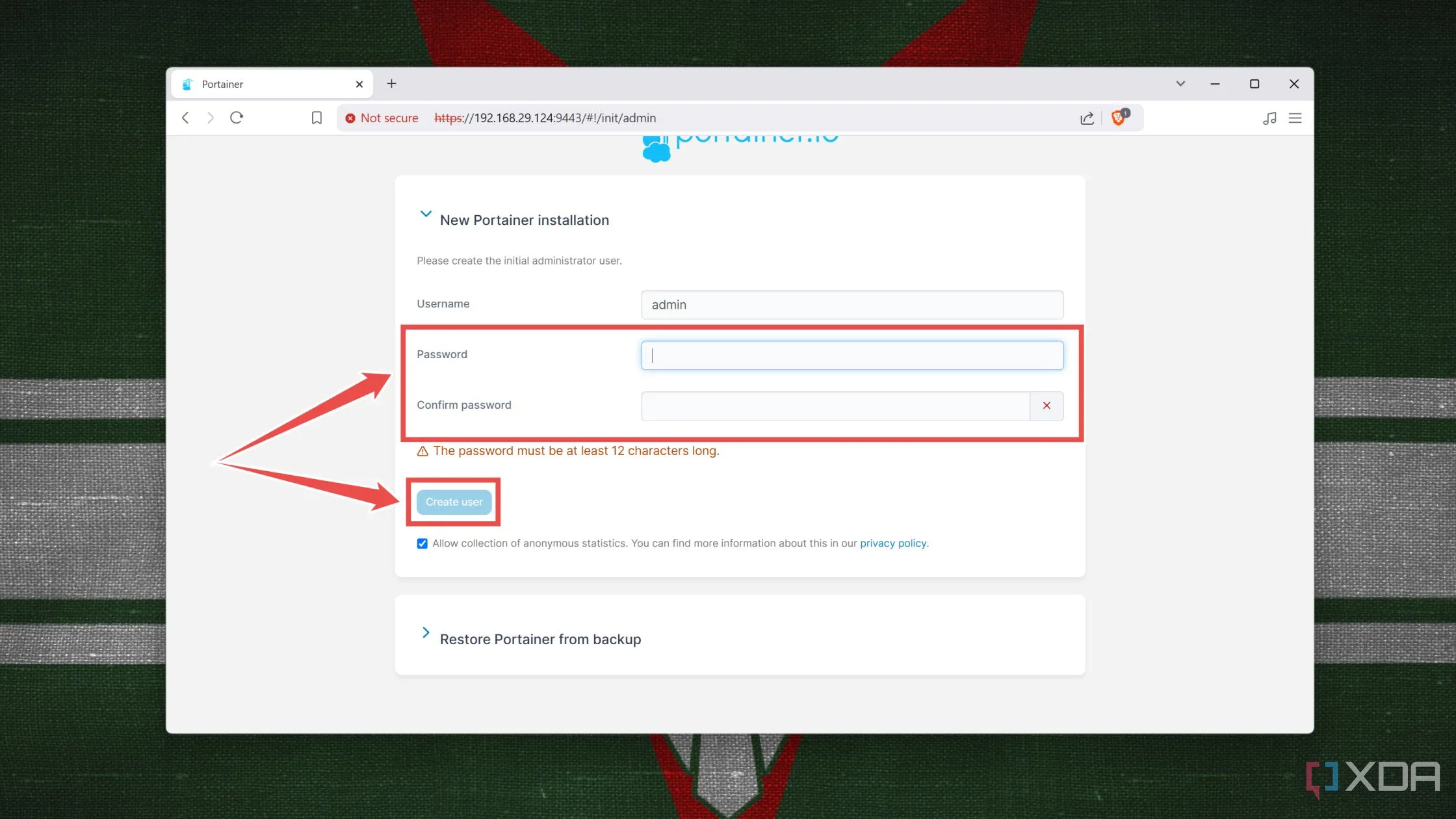 Giao diện thiết lập mật khẩu người dùng quản trị Portainer trên trình duyệt
Giao diện thiết lập mật khẩu người dùng quản trị Portainer trên trình duyệt - Docker node cục bộ của bạn (nơi đang chạy máy chủ Portainer) sẽ hiển thị dưới tab Environments (Môi trường), và bạn có thể liên kết nó với giao diện người dùng Portainer bằng cách nhấp vào nút Live connect (Kết nối trực tiếp).
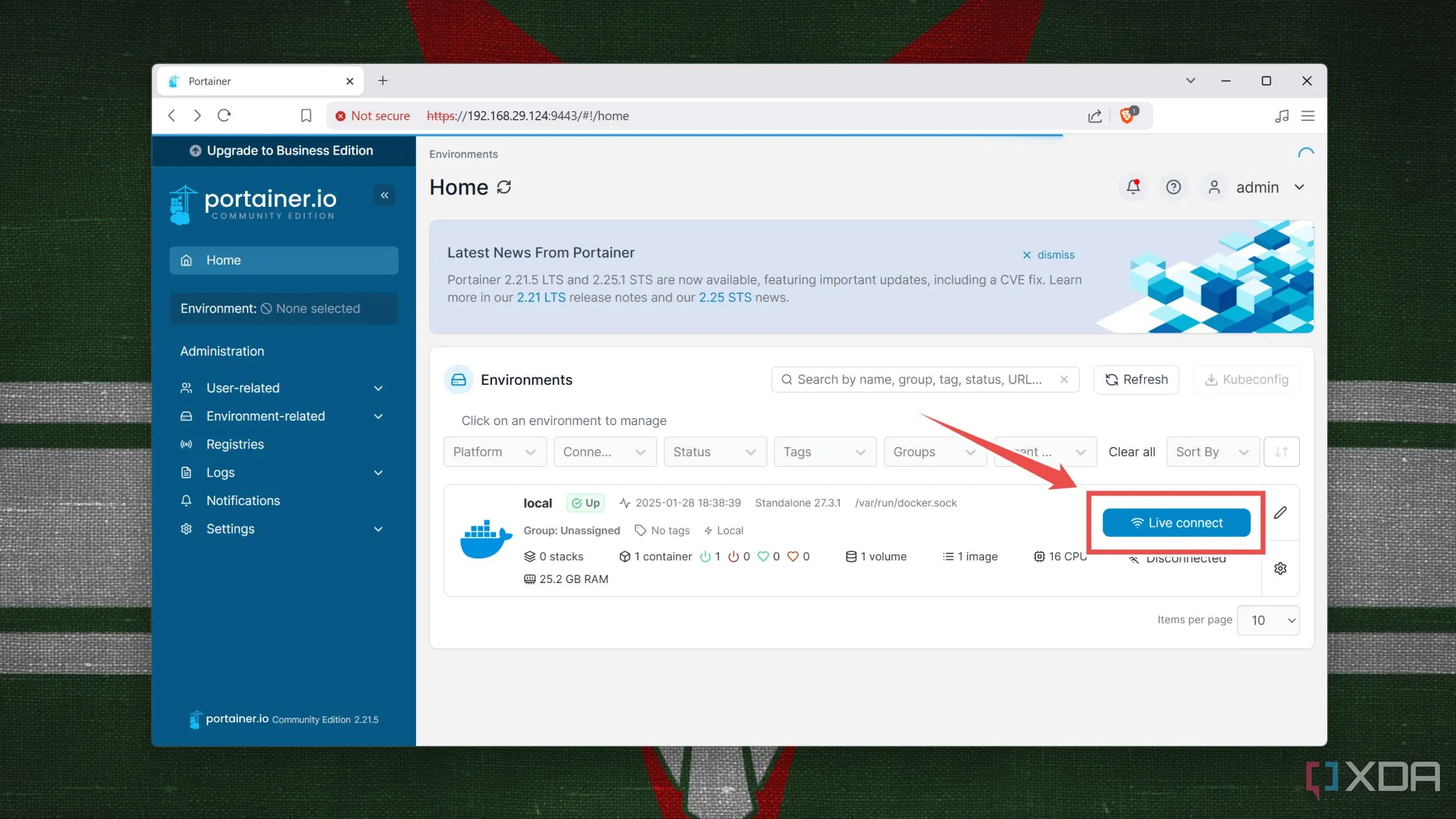 Màn hình Environments trong Portainer, hiển thị nút Live connect để kết nối với Docker node
Màn hình Environments trong Portainer, hiển thị nút Live connect để kết nối với Docker node
Nếu bạn là người mới làm quen với Portainer, đây là một số mẹo giúp bạn quản lý container như một chuyên gia:
Quản lý Containers
Tab Containers sẽ hiển thị Trạng thái, Image, Địa chỉ IP, Số cổng và các số liệu thống kê khác của các dịch vụ của bạn, tương tự như kết quả khi chạy lệnh docker container ls. Bạn có thể nhấp vào nút New Container (Container mới) trong tab này và thêm Tên và Image cho dịch vụ bạn muốn triển khai dưới dạng container. Đừng quên chỉ định các cổng TCP/UDP cho container.
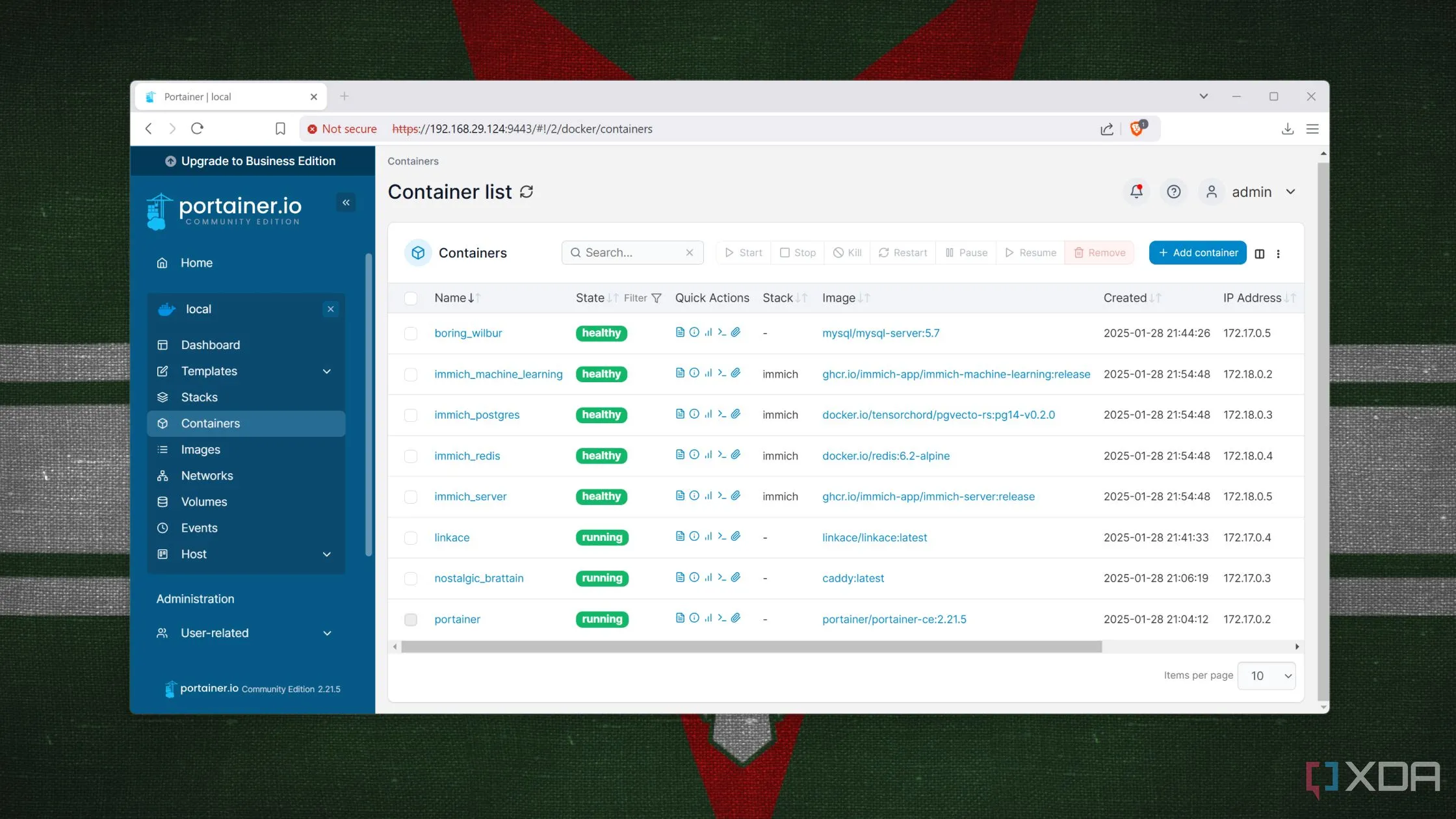 Giao diện quản lý các Container đang chạy trong Portainer, hiển thị trạng thái và thông tin chi tiết
Giao diện quản lý các Container đang chạy trong Portainer, hiển thị trạng thái và thông tin chi tiết
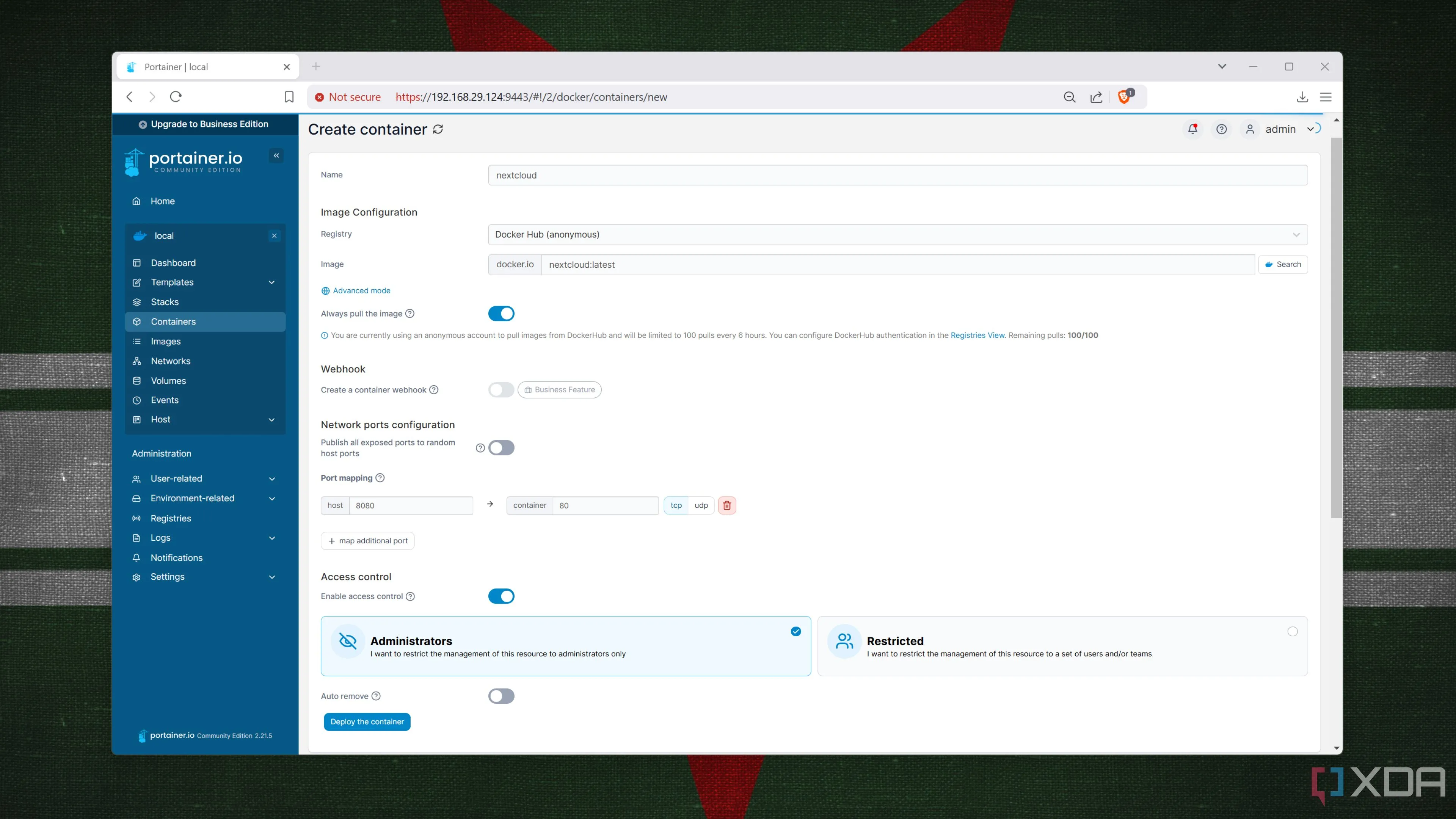 Trang thêm Container mới trong Portainer, cho phép cấu hình tên và image
Trang thêm Container mới trong Portainer, cho phép cấu hình tên và image
Làm việc với Images
Trong khi đó, tab Images (Ảnh) cho phép bạn kéo các image từ Docker Hub, mặc dù bạn cũng có thể tự xây dựng image của riêng mình nếu bạn quen thuộc với cú pháp Dockerfile.
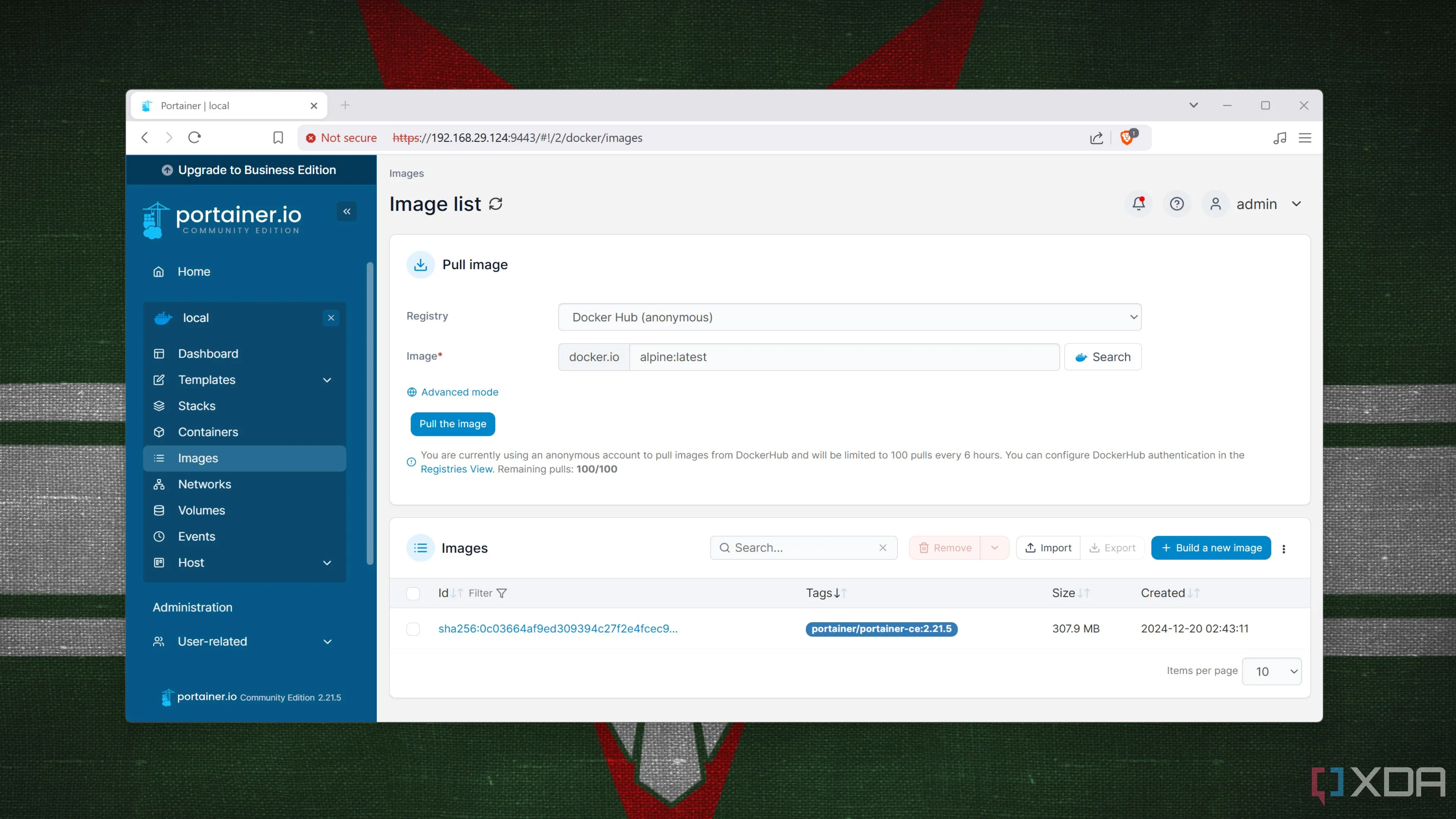 Màn hình quản lý Images trong Portainer, cho phép kéo hoặc xây dựng image Docker
Màn hình quản lý Images trong Portainer, cho phép kéo hoặc xây dựng image Docker
Sử dụng Container Templates
Nếu bạn muốn một phương tiện đơn giản để tự host ứng dụng, bạn có thể truy cập các mẫu container trong mục Templates (Mẫu). Giống như images, bạn cũng có thể chỉ định các mẫu container của riêng mình trong Portainer.
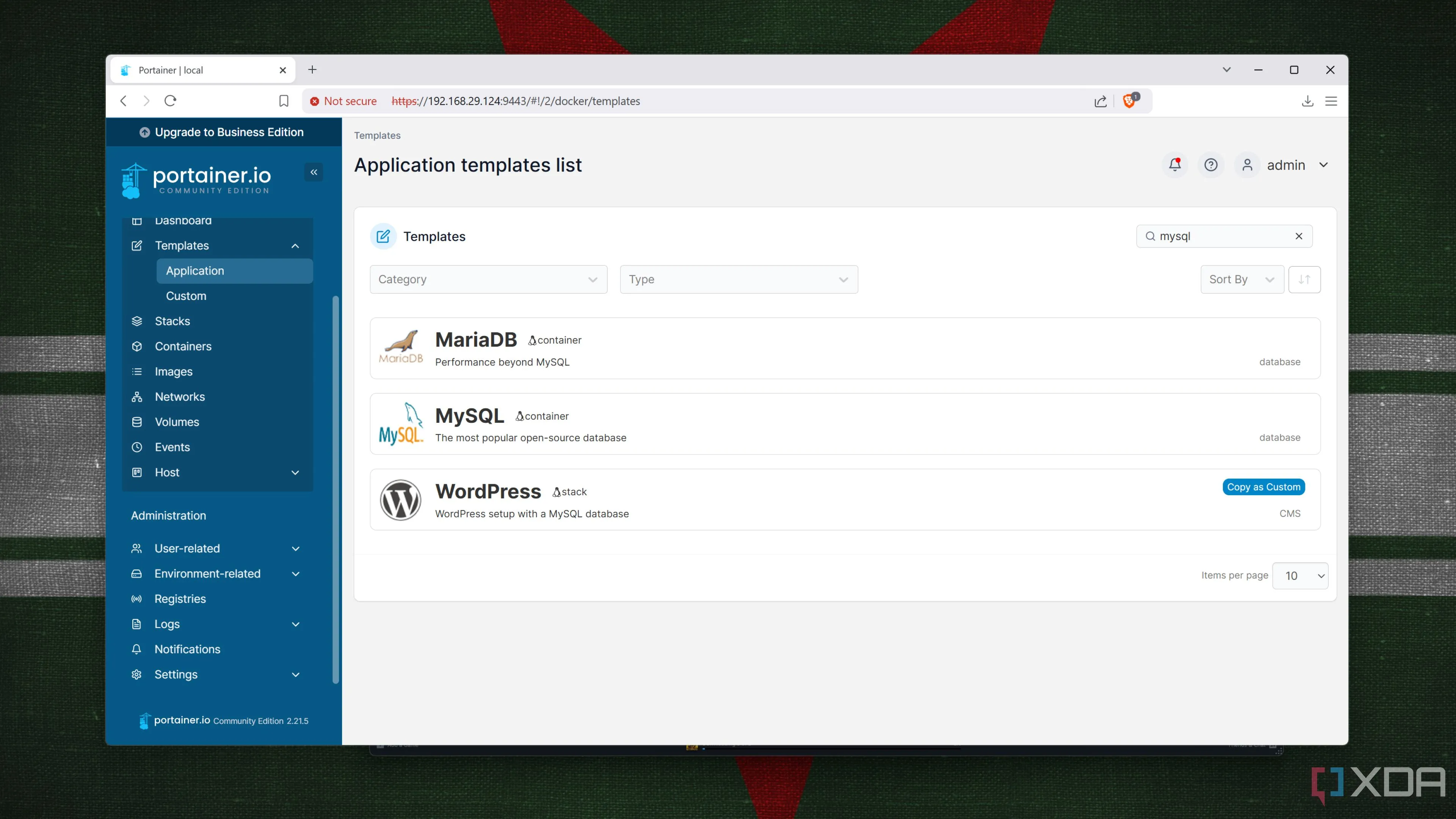 Giao diện Templates trong Portainer, hiển thị các mẫu container có sẵn để triển khai nhanh chóng
Giao diện Templates trong Portainer, hiển thị các mẫu container có sẵn để triển khai nhanh chóng
Thiết lập Môi trường (Environments)
Tab Environment-related (Liên quan đến môi trường) dưới phần Administration (Quản trị) rất hữu ích khi bạn muốn liên kết các thể hiện Docker, Kubernetes, Docker Swarm hoặc ACL khác với giao diện người dùng Portainer của bạn.
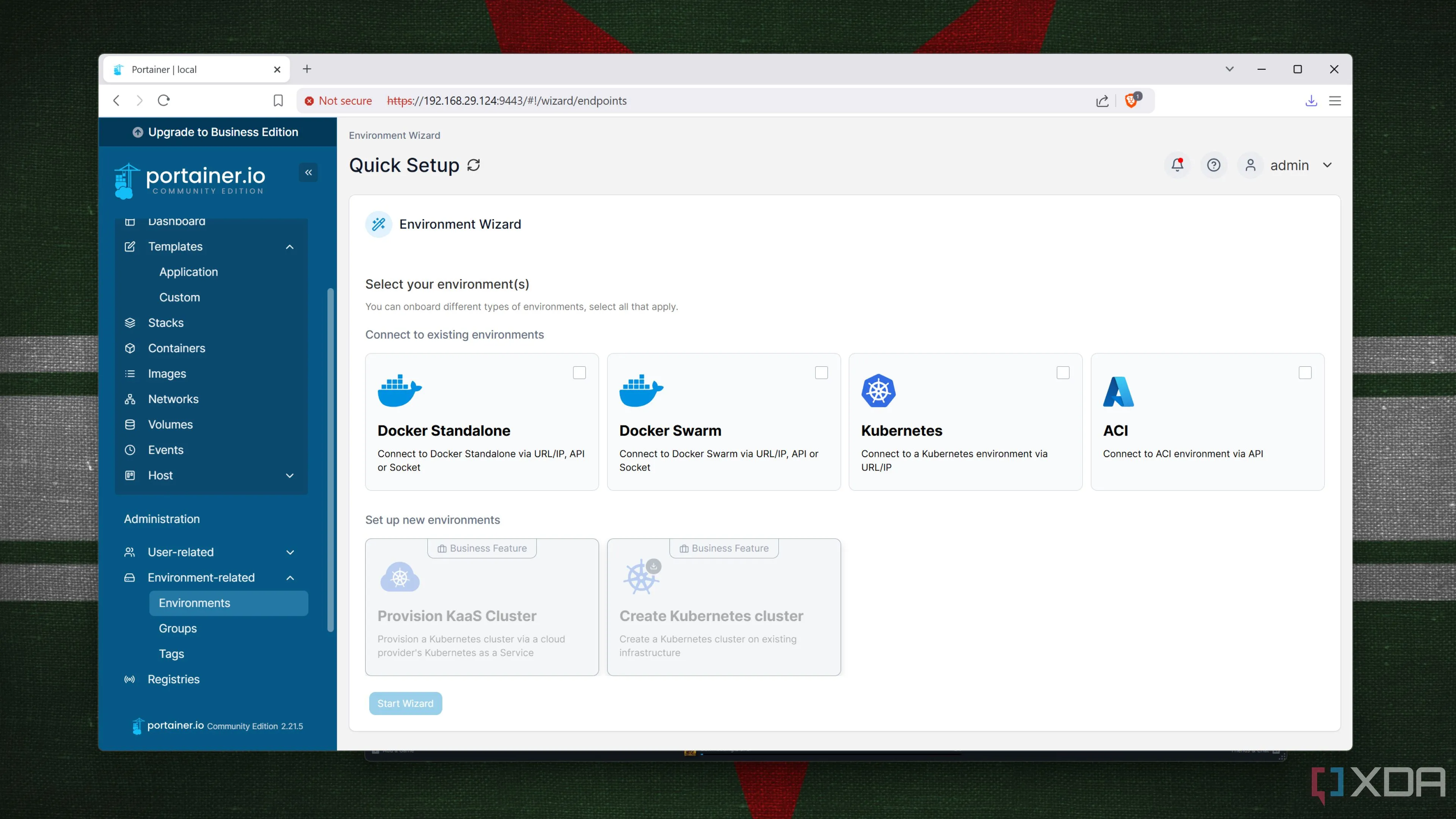 Màn hình Environment trong Portainer, nơi cấu hình và liên kết các môi trường Docker, Kubernetes, Docker Swarm
Màn hình Environment trong Portainer, nơi cấu hình và liên kết các môi trường Docker, Kubernetes, Docker Swarm
Quản lý Volumes (Bộ nhớ liên tục)
Nếu bạn muốn cấp phát bộ nhớ lưu trữ bền vững (persistent storage) cho các container của mình, bạn có thể thực hiện điều đó trong tab Volume (Ổ đĩa).
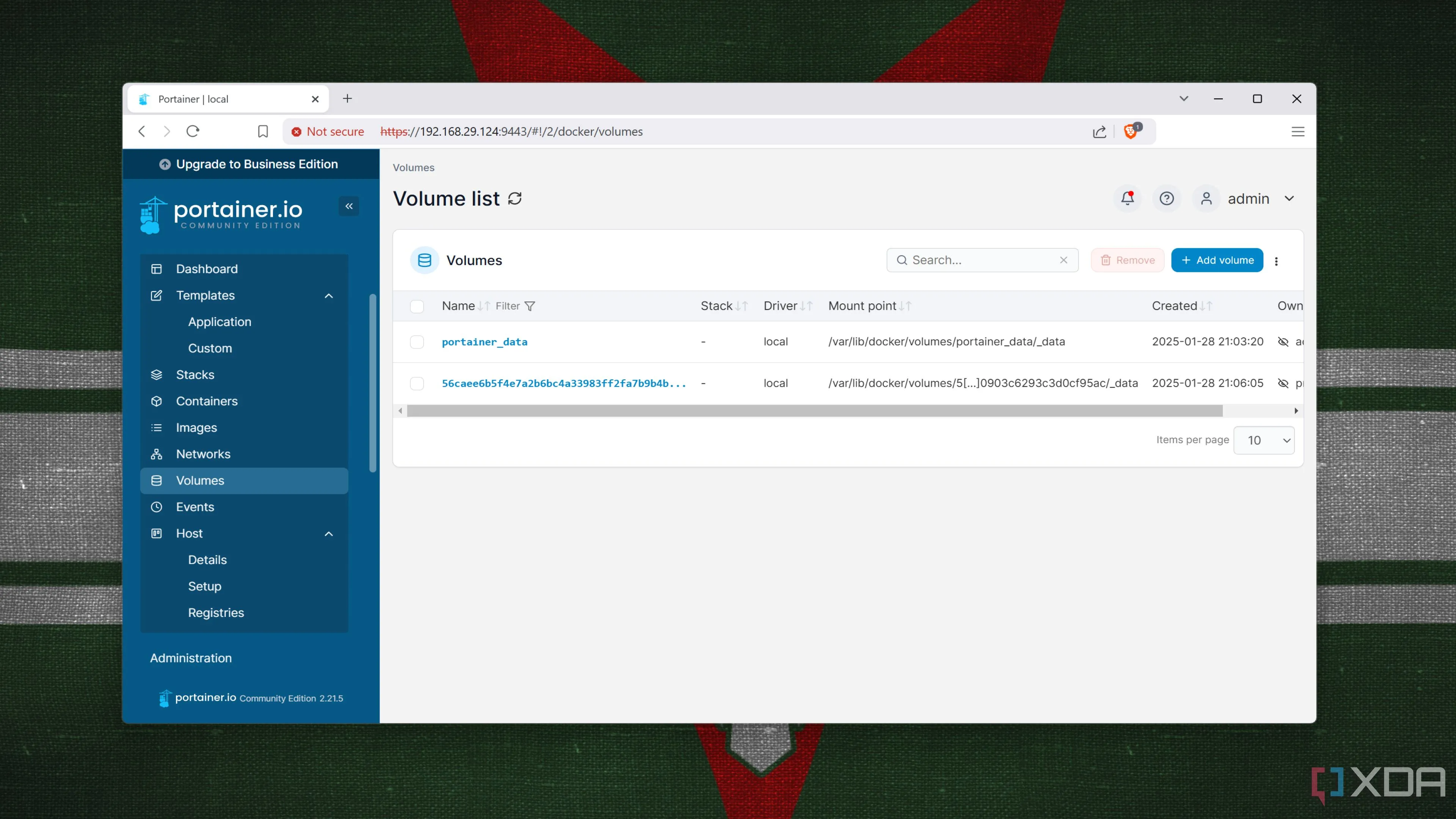 Giao diện Volumes trong Portainer, cho phép quản lý và cấp phát bộ nhớ liên tục cho container
Giao diện Volumes trong Portainer, cho phép quản lý và cấp phát bộ nhớ liên tục cho container
Cấu hình Mạng (Networks)
Cuối cùng, tab Network (Mạng) cho phép bạn tinh chỉnh các mạng ảo cho các container của mình và đặc biệt hữu ích khi bạn muốn các dịch vụ của mình giao tiếp với nhau.
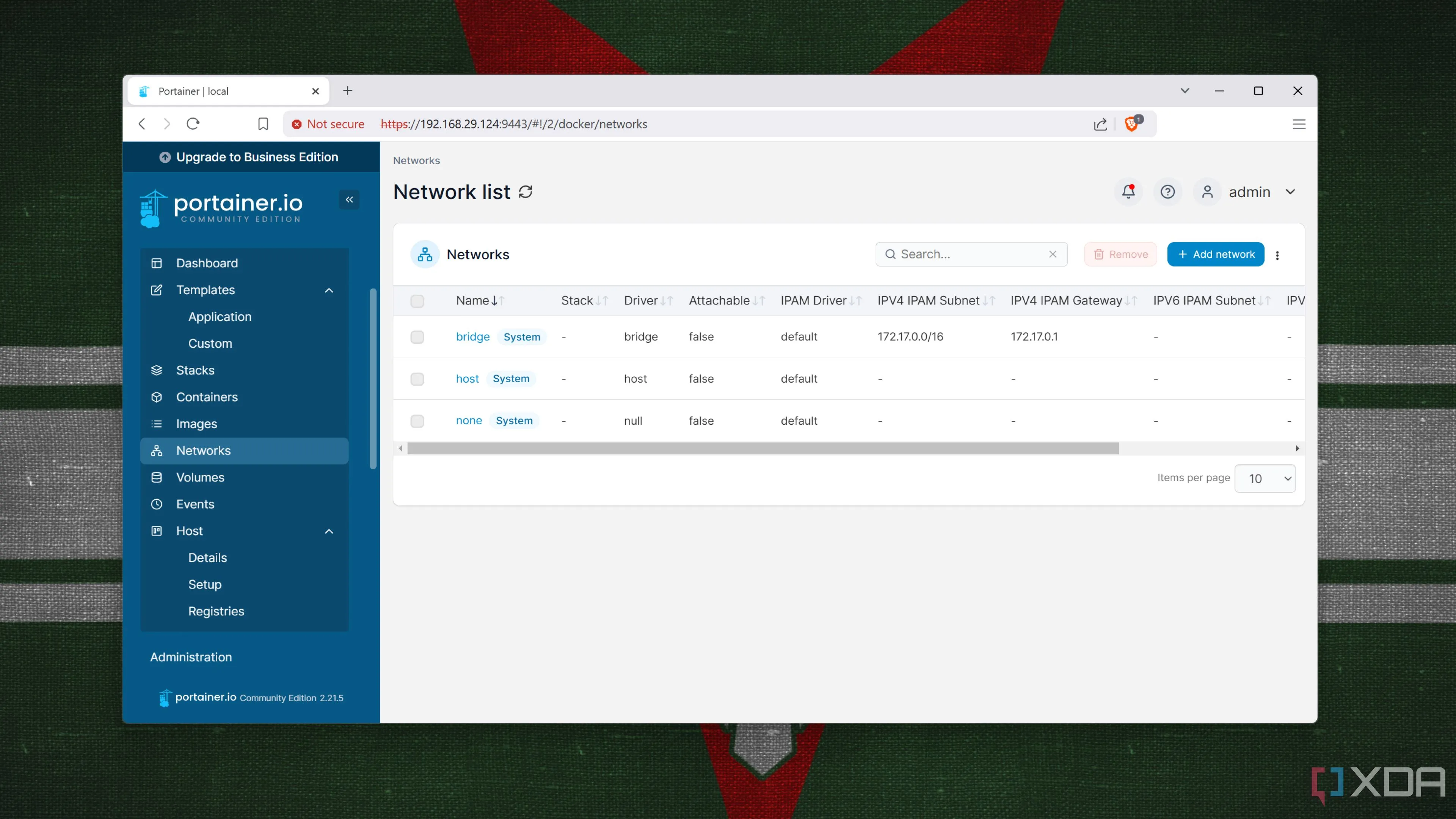 Màn hình Networks trong Portainer, cho phép tinh chỉnh và tạo mạng ảo cho các container
Màn hình Networks trong Portainer, cho phép tinh chỉnh và tạo mạng ảo cho các container
Nâng cao trải nghiệm quản lý container cùng Portainer
Ngoài các tùy chọn đã được nêu bật, có nhiều tab, menu và cài đặt khác mà bạn có thể tinh chỉnh để nâng cao trải nghiệm quản lý container trong Portainer. Ví dụ, phần Activity (Hoạt động) cực kỳ hữu ích khi bạn muốn khắc phục sự cố một container bị lỗi, trong khi tab Edge Compute (Điện toán biên) dành cho những người dùng nâng cao muốn tích hợp các thiết bị biên vào trung tâm container của họ.
Hạn chế duy nhất của Portainer là phiên bản cộng đồng miễn phí cung cấp chức năng hạn chế trong các thiết lập Kubernetes. Tuy nhiên, nếu bạn chỉ tìm kiếm một giao diện web dễ dàng để quản lý một vài môi trường Docker cục bộ, bạn sẽ không gặp bất kỳ vấn đề nào với Portainer.
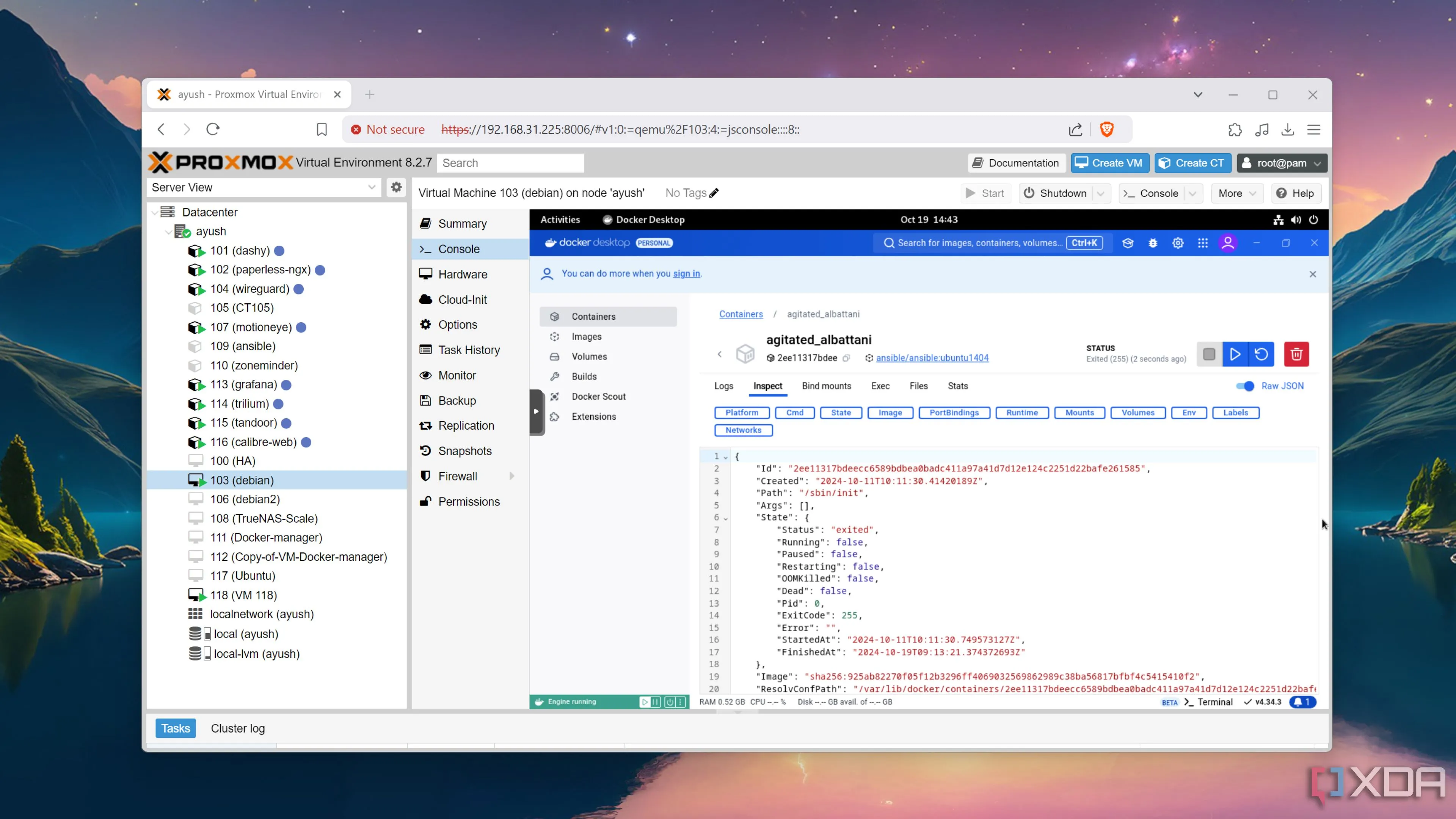 Môi trường Docker Desktop đang chạy bên trong máy ảo Debian trên máy chủ Proxmox, minh họa khả năng tương thích của Docker
Môi trường Docker Desktop đang chạy bên trong máy ảo Debian trên máy chủ Proxmox, minh họa khả năng tương thích của Docker
Portainer thực sự là một công cụ mạnh mẽ giúp đơn giản hóa đáng kể quá trình quản lý Docker và các nền tảng container khác. Với giao diện web trực quan và các tính năng toàn diện, nó là lựa chọn hoàn hảo cho cả người mới bắt đầu và các chuyên gia muốn tối ưu hóa quy trình triển khai và giám sát dịch vụ. Hãy bắt đầu khám phá Portainer ngay hôm nay để tận hưởng sự tiện lợi mà nó mang lại cho hệ thống tự host của bạn!